-
新手教程:怎样利用U盘安装原版Win7
- 时间:2024-11-09 04:27:49
大家好,今天Win10系统之家小编给大家分享「新手教程:怎样利用U盘安装原版Win7」的知识,如果能碰巧解决你现在面临的问题,记得收藏本站或分享给你的好友们哟~,现在开始吧!
使用U盘安装系统,相信有不少人都会,不过今天我们要来说一个超详细的使用U盘安装原版Win7系统,步骤非常简单,特别送给许多还不会使用U盘安装系统的新手们。
使用工具:
1、先把镜像文件解压,放到除C:盘以外的任意一个分区中。
2、大于256M的U盘一个,因为需要安装PE系统。
3、原版WIN7系统镜像文件一个。
4、电脑要可以从U盘启动。
U盘安装原版Win7详细步骤方法:
1、先从U盘启动系统,关于怎么制作U盘系统,请参考下面的参考资料。
2、启动后会看到下面这个界面,双击“Windows安装器”。

3、选择“Windows vista/2008/2008 R2/7”。
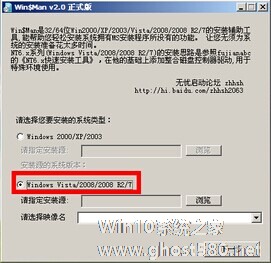
4、单机“浏览”进行选择文件。
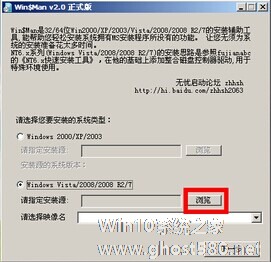
5、选择在前面解压出来的文件,选择盘符(我把它解压到了E盘,所以就选择E盘)。

6、双击“sources”找到“install.win”并打开。
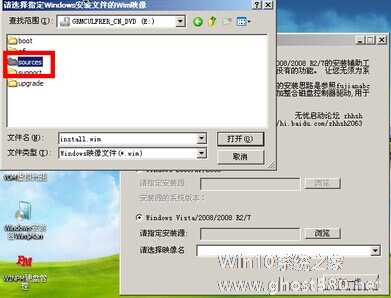
以上就是关于「新手教程:怎样利用U盘安装原版Win7」的全部内容,本文讲解到这里啦,希望对大家有所帮助。如果你还想了解更多这方面的信息,记得收藏关注本站~
『Win10系统之家www.ghost580.net♂独♀家使用!』
相关文章
-

使用U盘安装系统,相信有不少人都会,不过今天我们要来说一个超详细的使用U盘安装原版Win7系统,步骤非常简单,特别送给许多还不会使用U盘安装系统的新手们。
使用工具:
1、先把镜像文件解压,放到除C:盘以外的任意一个分区中。
2、大于256M的U盘一个,因为需要安装PE系统。
3、原版WIN7系统镜像文件一个。
4、电脑要可... -

我们都知道现在的电脑很多已经不再配置光驱了,除非用户有要求的。因为现在U盘的使用范围越来越广了,就拿系统安装来说吧,使用U盘安装将会更加方便、快捷。那么我们该如何利用U盘来安装原版的Win7系统呢?一起来看下本文详细的教程吧。
进入u大侠win2003PE系统后,运行“u大侠PE一键装机”工具安装原版Win7系统!
1)当我们利用按快捷键选择您的U盘启动进入到... -

大部分使用EFI引导安装Win7的教程都是采用光盘启动安装,虽然光盘安装比较简单,但是对于没有光驱的朋友来说还是相当不便,更不用说光盘安装的两大缺点了,一速度慢,二不灵活。因此本篇教程将要讲解使用EFI引导,从硬盘(U盘)安装Win7的图文教程。
本教程的前提条件:
一、主板BIOS支持EFI。
一般来说,支持EFI的BIOS,都有类似于EFIBO... -
 Win7系统作为目前最为稳定的Windows操作系统,依旧深受许多用户喜爱。当用户想要在自己的电脑中安装Win7系统的时候,一般都会使用U盘进入PE界面来重装,今天小编就带着大家一起看看怎么使用系统之家U盘启动盘来重装Win7...
Win7系统作为目前最为稳定的Windows操作系统,依旧深受许多用户喜爱。当用户想要在自己的电脑中安装Win7系统的时候,一般都会使用U盘进入PE界面来重装,今天小编就带着大家一起看看怎么使用系统之家U盘启动盘来重装Win7...




